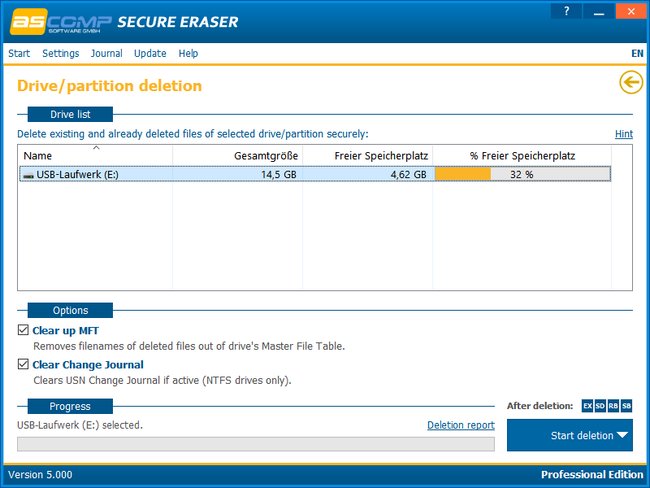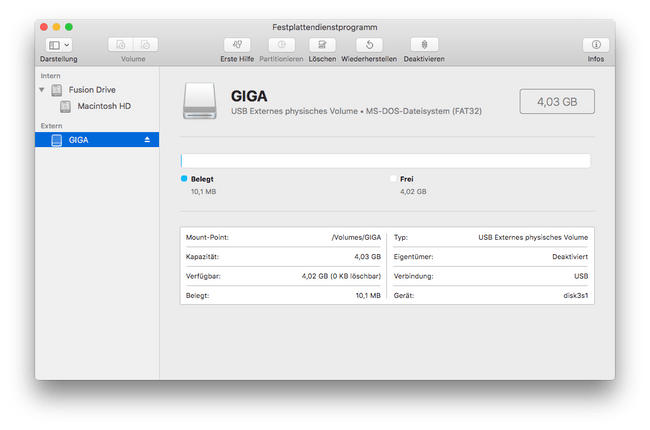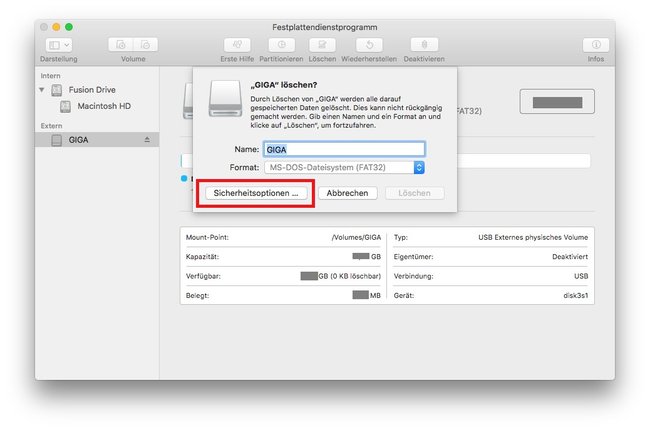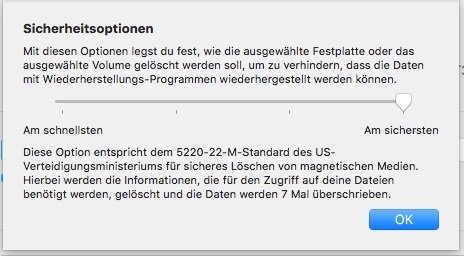Um Daten endgültig von einem USB-Stick zu löschen, reicht nicht einfach ein Klick auf „Löschen“. Wer seine Daten auf dem digitalen Speichermedium unwiederbringlich vernichten möchte, findet nachfolgend Tipps für Windows- und macOS-Nutzer.
Wollt ihr eure USB-Sticks oder Speicherkarten ausleihen oder verkaufen, solltet ihr vorher die Daten darauf unwiederbringlich löschen, sonst können sie relativ einfach wiederhergestellt werden. Ein simples Löschen reicht dazu nicht aus. Wird der USB-Stick hingegen formatiert, wird auch nur das „digitale Inhaltsverzeichnis“ entfernt, mit dem ein schneller und direkter Zugriff auf die persönlichen Fotos, Bilder, Dokumente und andere Daten möglich ist. Gerade professionelle Datenrettung oder Hacker können in wenigen Schritten den USB-Stick reparieren und die sensiblen Inhalte wiederherstellen.
Eine siebenfache Überschreibung der Daten gilt als „sicheres Löschverfahren“. Dabei werden verschiedene Standards genutzt, die beispielsweise mit wechselnden Zahlenfolgen überschreiben. Je häufiger die Ursprungsdaten überschrieben werden, desto geringer ist die Chance, die Informationen wiederherstellen zu können.
USB-Stick-Datenträger richtig löschen
Am Windows-PC lassen sich die privaten Daten auf dem Speicherstick leider nicht so sicher löschen, dass sie nicht wiederhergestellt werden können. Am einfachsten ist es, sich ein Spezial-Programm wie Eraser, DBAN oder den CCleaner mit seiner Wiper-Funktion herunterzuladen. Die Grundfunktionen dieser Software sind in der Regel kostenlos.
Startet das jeweilige Programm und lasst euch die verfügbaren Laufwerke anzeigen. Wählt das USB-Laufwerk aus und startet den Löschvorgang.
Alternativ könnt ihr euren USB-Stick auch kostenlos und sicher verschlüsseln. Eventuell genügt es euch auch, euren Stick mit einem Passwort zu sichern.
USB-Stick komplett löschen am Mac
Am Apple-Rechner lässt sich der Inhalt des mobilen Speichersticks einfach mit Bordmitteln entfernen. Um die Daten auf dem USB-Stick an einem Rechner mit macOS-Betriebssystem zu löschen, geht ihr so vor:
- Öffnet das Festplattendienstprogramm, in dem alle verfügbaren Speichermedien aufgelistet werden. Ihr findet es im Programme-Ordner -> Dienstprogramme oder über die Mac-Suche Spotlight.
- Wählt den USB-Stick aus und klickt anschließend auf Löschen > Sicherheitsoptionen …
- Ihr entscheidet, mit welcher Sicherheitsstufe die Daten gelöscht werden sollen. Auf der höchsten Stufe (Am sichersten) werden sie siebenfach überschrieben. Bestätigt eure Auswahl am Schieberegler anschließend per Klick auf OK.
![]()
- Öffnet das Festplattendienstprogramm, in dem alle verfügbaren Speichermedien aufgelistet werden. Ihr findet es im Programme-Ordner -> Dienstprogramme oder über die Mac-Suche Spotlight.
Ist der Löschen-Button nicht auswählbar, startet den Rechner neu und ihr gelangt anschließend über die Tastenkombination „cmd“ (⌘) + R in das Festplattendienstprogramm.
Dieser Vorgang kann je nach Datenmenge mehrere Stunden dauern. Sollen Daten nur formatiert werden, zeigen wir euch im Artikel „Festplatte am Mac formatieren: Dateisysteme und Methoden“, wie das geht. Außerdem erfahrt ihr bei uns, wie ihr mit dem Festplattendienstprogramm Zugriffsrechte reparieren und Speichermedien überprüfen könnt.
Wie ihr einen USB-Stick sicher verschlüsselt, seht ihr hier Bild für Bild:
Mit welchen Programmen zur Datenvernichtung habt ihr die besten Erfahrungen gemacht? Welche lässt sich besonders einfach bedienen und löscht eure Daten sicher und zuverlässig? Verratet es uns und unseren Lesern in den Kommentaren.
Hat dir der Beitrag gefallen? Folge uns auf WhatsApp und Google News und verpasse keine Neuigkeit rund um Technik, Games und Entertainment.